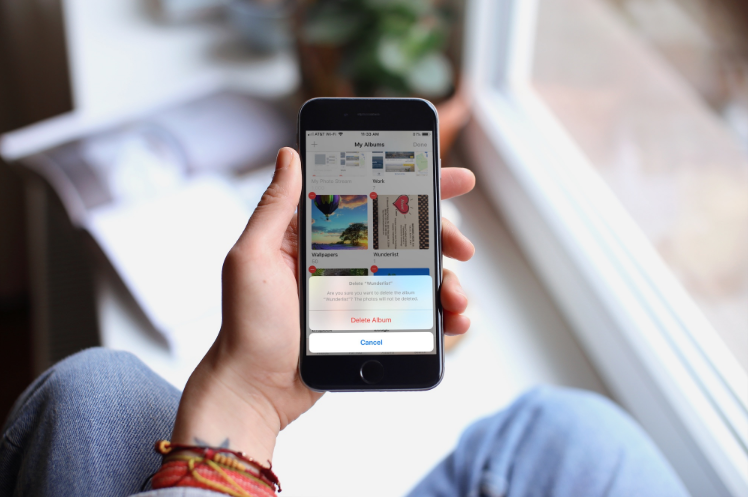Sisipkan Simbol Derajat di macOS: Bagaimana caranya?
Sisipkan Simbol Derajat di macOS: Baru-baru ini seorang pembaca bertanya tentang cara menggunakan simbol derajat di macOS (OS X). Mengetik simbol derajat di Mac Anda di macOS semudah di ponsel Anda yang menggunakan iOS. Ini memungkinkan Anda mengekspresikan matematika dengan tepat dan cuaca yang semakin tidak terduga.
Selain itu, ada dua cara untuk mengetik simbol derajat di macOS. Keduanya adalah fungsi tingkat sistem, sehingga keduanya akan bekerja dengan sempurna di aplikasi apa pun di Mac Anda hampir kapan saja.
catatan: Mereka bekerja dengan baik dengan beberapa pengecualian untuk bidang entri teks yang aman.
Tapi jangan khawatir, semua aplikasi yang ingin Anda gunakan untuk mengetik simbol derajat didukung. Termasuk browser Web, Pesan macOS, Skype, klien Mail, dan bahkan aplikasi penjurnalan seperti yang populer Hari pertama.
SIMBOL GELAR DARI MENU KARAKTER KHUSUS
Anda juga dapat menyisipkan simbol derajat (di antara simbol lainnya) dengan menggunakan menu Karakter Khusus. Seperti yang sekarang disebut Emoji & Simbol menu di beberapa versi terbaru macOS, termasuk macOS Mojave.
Untuk mengaksesnya, arahkan kursor ke tempat Anda ingin memasukkan simbol derajat, lalu arahkan ke Edit> Karakter Khusus (atau Edit> Emoji & Simbol ) di Menu Bar. Selain itu, Anda dapat menggunakan pintasan keyboard Control-Command-Space di keyboard Mac Anda.
Sebuah jendela baru akan muncul yang menampilkan sejumlah besar karakter khusus yaitu simbol, dan untuk Yosemite, Emoji. Selain menelusuri banyak simbol yang tersedia secara manual, cukup masukkan derajat ke dalam kotak pencarian untuk menampilkan simbol derajat yang tersedia.
Seperti yang terlihat pada gambar di bawah, Anda memiliki pilihan opsi simbol tiga derajat. Masing-masing untuk derajat Fahrenheit dan Celsius, juga merupakan simbol derajat biasa. Cukup klik dua kali simbol Anda untuk memasukkannya ke posisi saat ini dari mouse atau kursor trackpad Anda. Terkadang simbol dan karakter yang digunakan akan muncul di bawah kotak pencarian, menghemat sedikit waktu Anda di masa mendatang.

GELAR SIMBOL KEYBOARD SHORTCUT
Menu Karakter Khusus yang dijelaskan di atas memberi Anda ratusan simbol, karakter, dan emoji yang berguna untuk dipilih. Selain itu, jika Anda hanya memerlukan simbol derajat biasa, itu bukan pilihan instan Anda. Sebagai gantinya, mari gunakan pintasan keyboard.
Saat mengetik, arahkan kursor ke posisi yang Anda inginkan untuk memasukkan simbol derajat. Kemudian, gunakan salah satu pintasan keyboard berikut:
Shift-Option-8: Kombo kunci ini memasukkan simbol derajat yang benar (mis., 72 °)
Option-K: Gunakan tombol ini untuk menyisipkan simbol derajat kecil yang terlihat sangat mirip dengan simbol derajat sebenarnya tetapi lebih kecil (yaitu 72˚)
Kami tidak yakin apakah ada perbedaan yang berarti antara simbol derajat besar dan kecil. Tetapi ketika digunakan dalam konteks matematika dan meteorologi, menggunakan keduanya kemungkinan besar akan menyampaikan maksud Anda. Selain itu, dengan menggunakan pendekatan menu Karakter Khusus yang dijelaskan pada bagian di atas, simbol derajat yang lebih besar dimasukkan.
Kesimpulan:
Berikut semua tentang simbol sisipkan derajat di macOS. Untuk pertanyaan dan pertanyaan lebih lanjut, beri tahu kami di bagian komentar di bawah. Juga, berikan komentar jika Anda ingin membagikan hal lain.
Baca juga: